Excel表格中的日期如何自动显示周几?一起来探究 。
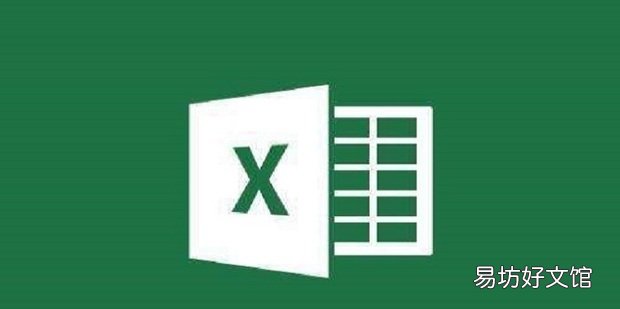
文章插图
Excel表格中的日期如何自动显示周几1、新建一个表格点击打开 。
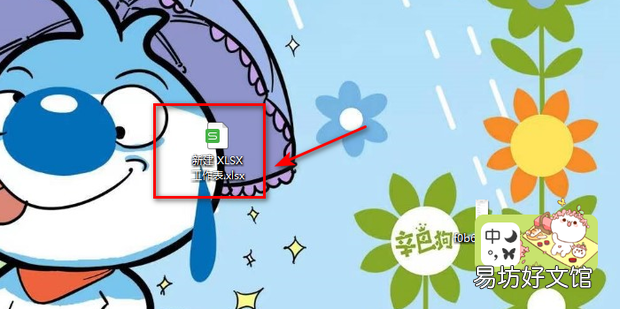
文章插图
2、输入需要编辑的数据 。
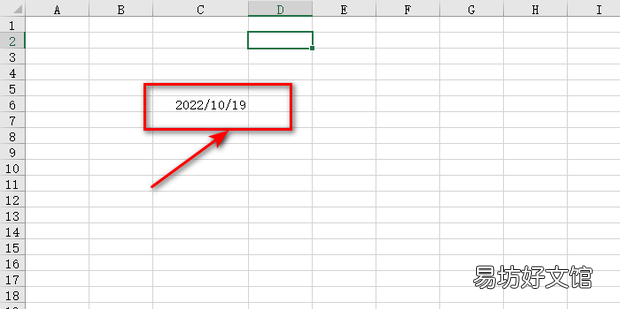
文章插图
3、框选需要编辑的数据 。
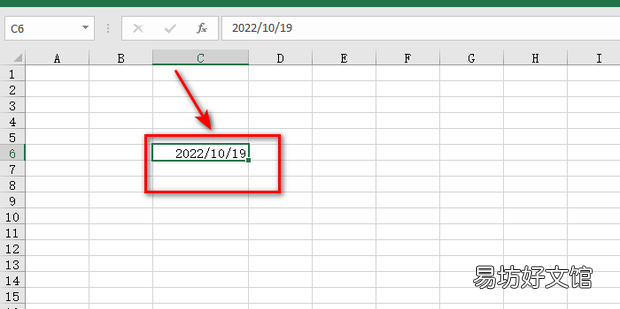
文章插图
4、鼠标右键然后点击设置单元格格式 。
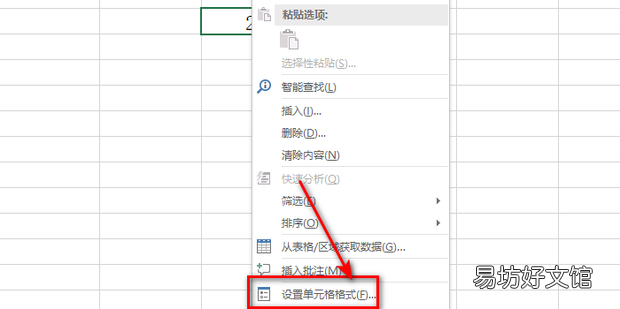
文章插图
5、点击选择数字 。
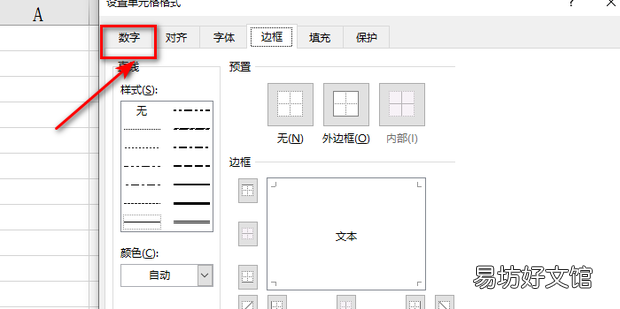
文章插图
6、选择列表里的日期 。
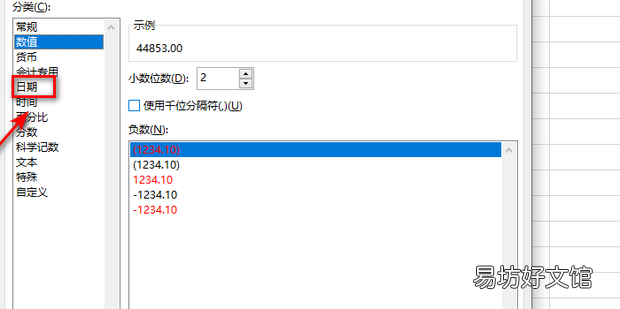
文章插图
7、点击选择需要的日期格式 。
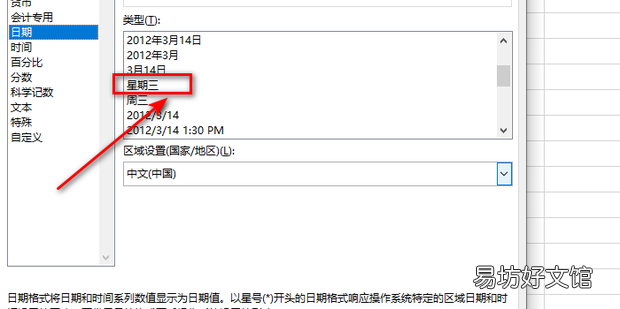
文章插图
8、点击右下角的确定 。
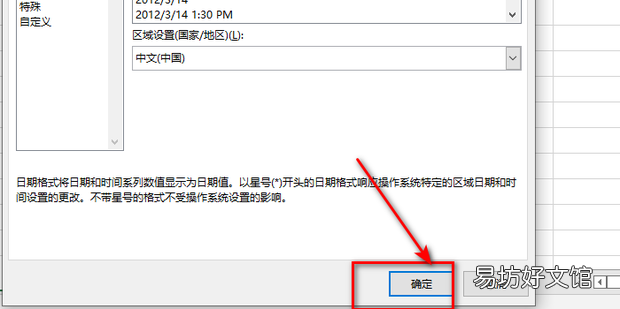
文章插图
9、效果图 。
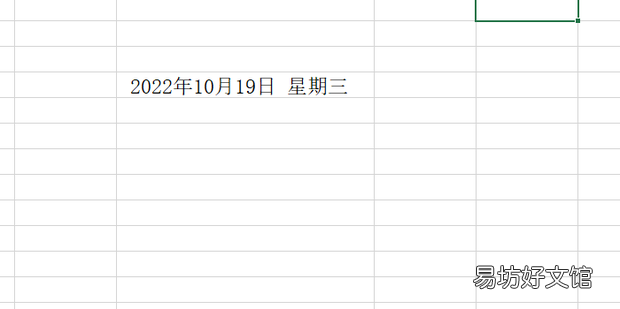
文章插图
推荐阅读
- 如何将图片转换为Word表格
- 如何取消excel2010中的宏
- 如何把excel中的数据批量导入到word表格中
- Excel怎么制作统计表格的详细教程
- excel怎么弄成多人在线编辑
- Excel怎么把所有格弄一样大
- Excel计数公式怎么使用
- excel单位元转化成万元
- JAVA中的if语句的使用
- 不知不觉中的过度喂养 教妈妈们如何辨别








